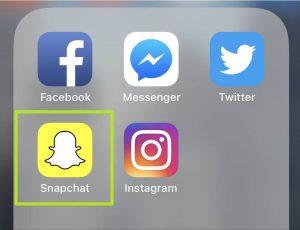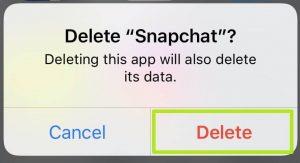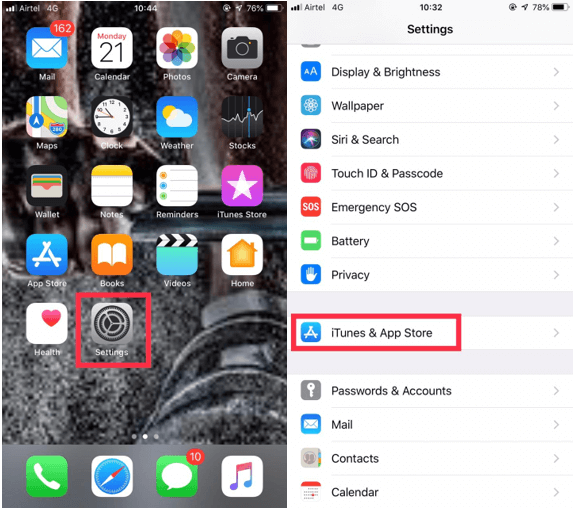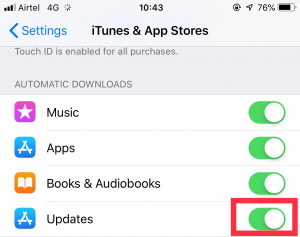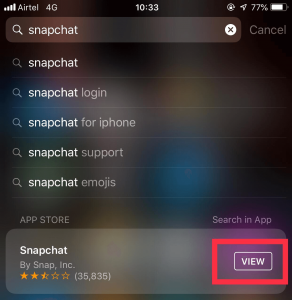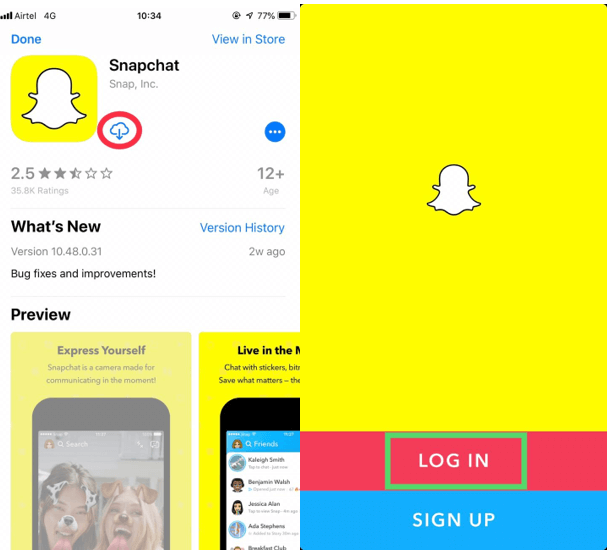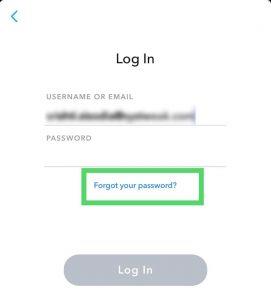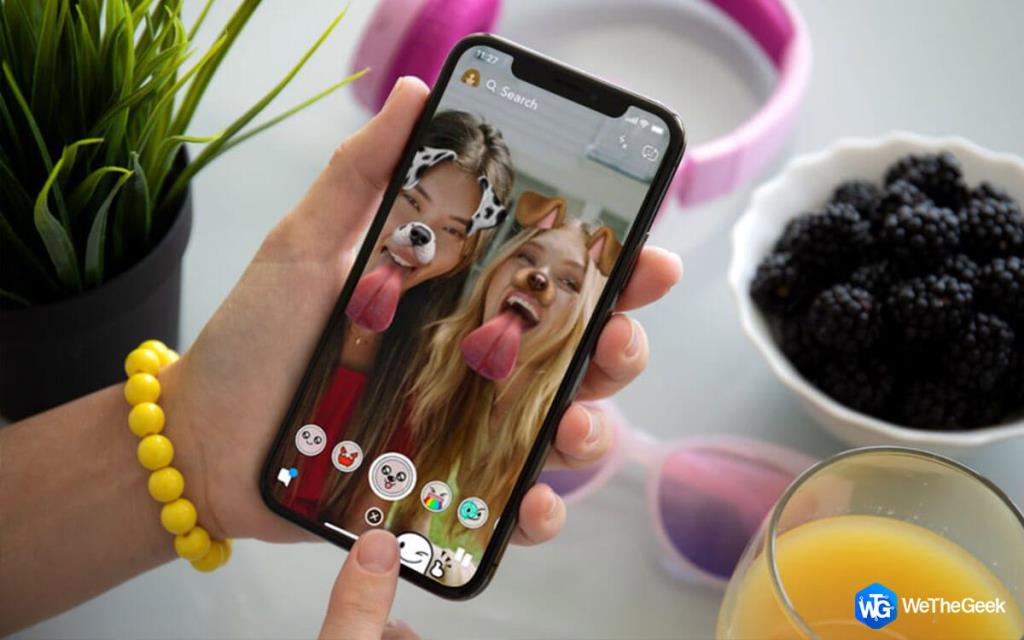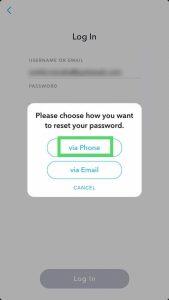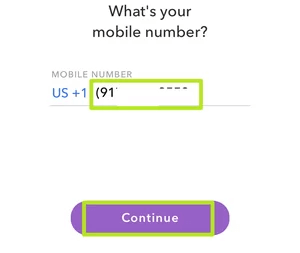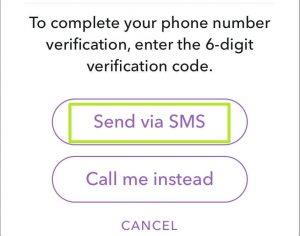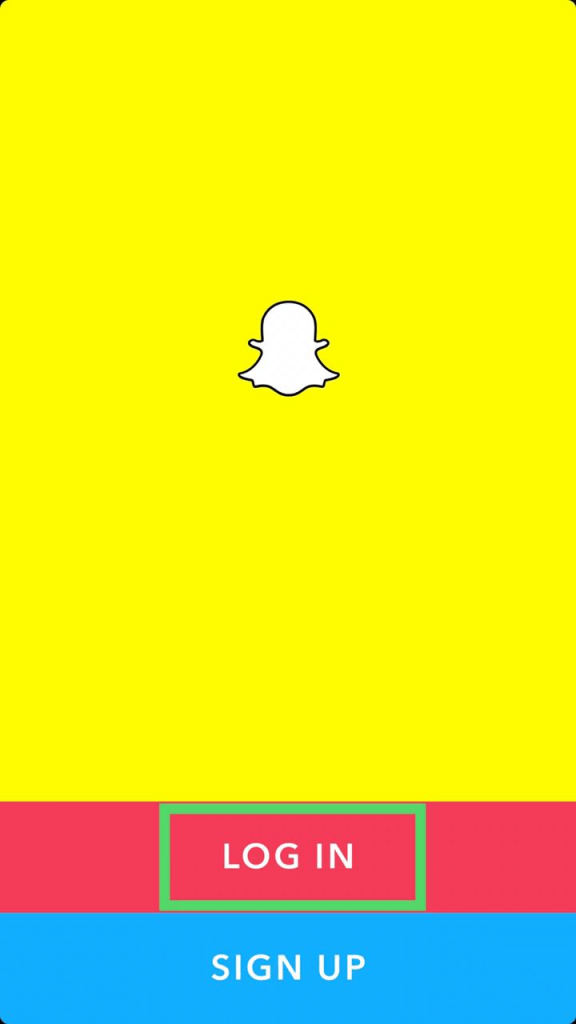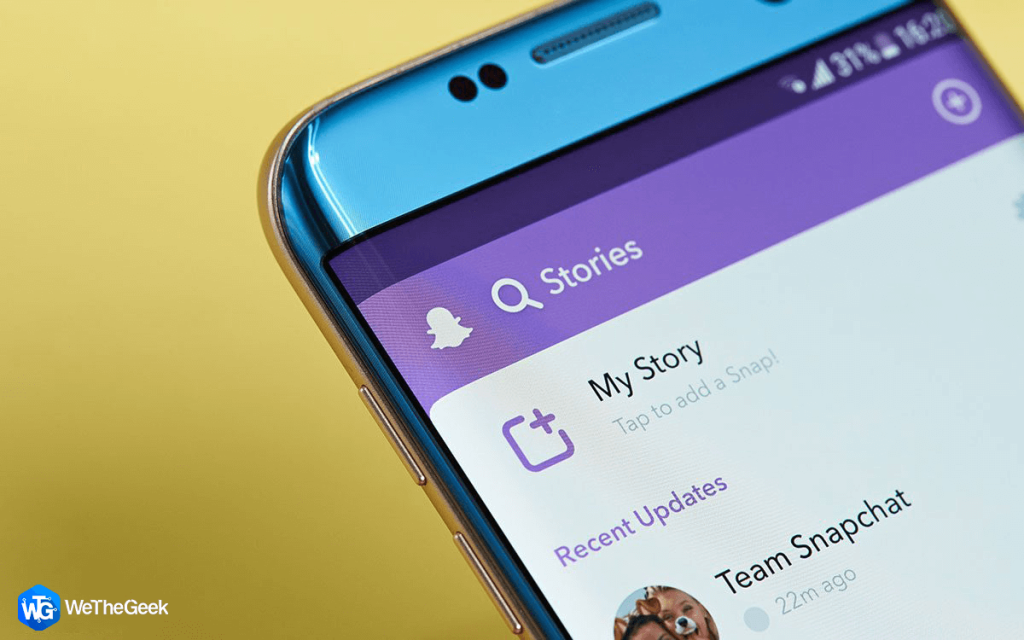Uvijek postoje trenuci kada ne volite promjene, promjene mogu biti velike kao promjene političara, promjene u gospodarstvu, one neizbježne ili mogu biti male poput promjena u aplikaciji. Snapchat je redizajniran i ušao u kontroverzu jer se korisnicima, uključujući slavne osobe, nije sviđao.
Nakon ažuriranja, sadržaj vašeg prijatelja iz sadržaja slavnih i medijskih brendova. Kao što je. Priče se premještaju na sučelje koje sadrži većinu snimljenih prijatelja. Promjene su napravljene radi praktičnosti korisnika, ali ažuriranje je dobilo ogroman odbojan odgovor.
Ako ste jedan od onih kojima nedostaje stara aplikacija Snapchat i pokušavaju vratiti staru, uvijek postoji rješenje. Nažalost, ovo radi samo za iPhone, ne i za Android.
U ovom ćemo postu raspravljati o vodiču korak po korak za trajno vraćanje starog Snapchata na iPhone.
Napomena: Prije početka procesa ponovnog pokretanja i odjave Snapchata, trebali biste napraviti sigurnosnu kopiju svojih uspomena kako biste bili sigurni da ih ne izgubite.
Za sigurnosno kopiranje idite na Postavke, zatim pronađite Memorije i dovršite proces izrade sigurnosne kopije.
Koraci da vratite stari Snapchat:
Korak 1: Pronađite i izbrišite Snapchat dodirom i držanjem ikone aplikacije na svom iOS uređaju.
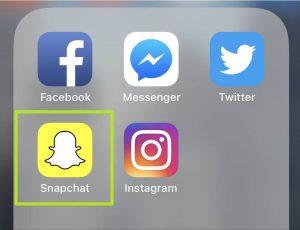
Korak 2: Dodirnite Izbriši da biste izbrisali aplikaciju.
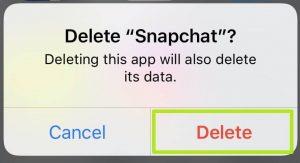
Također pročitajte: -
Kako pronaći nekoga na Snapchatu bez korisničkog imena ... Ako želite nekoga dodati na Snapchat, a nemate korisničko ime. Možete dodati koristeći Snapcode,...
Korak 3: Idite na Postavke.
Korak 4: Idite na iTunes & App Store.
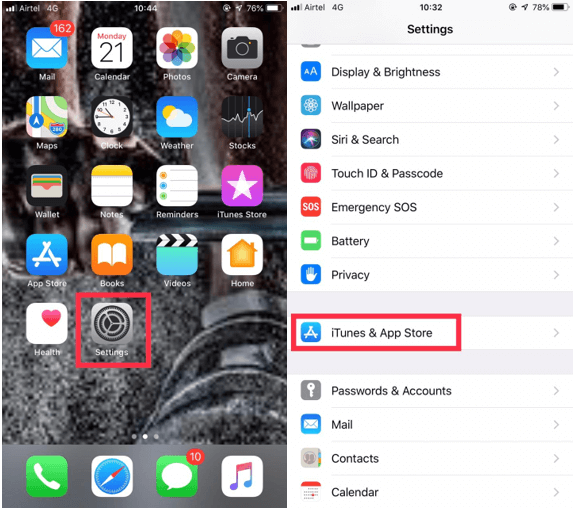
Korak 5: Onemogućite ažuriranja.
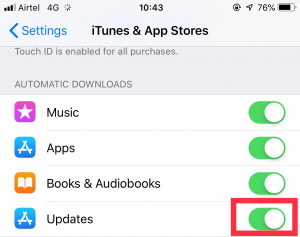
Korak 6: Idite na App Store i otvorite Snapchat.
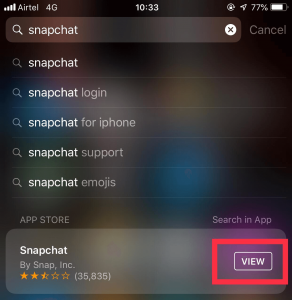
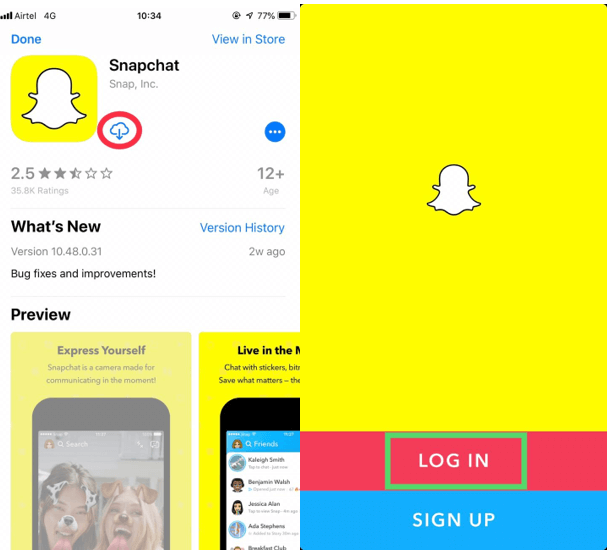
Korak 7: Dodirnite ikonu Preuzimanje.
Korak 8: Sada kliknite na Prijava.
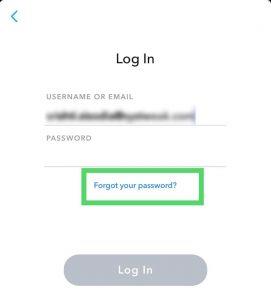
Također pročitajte: -
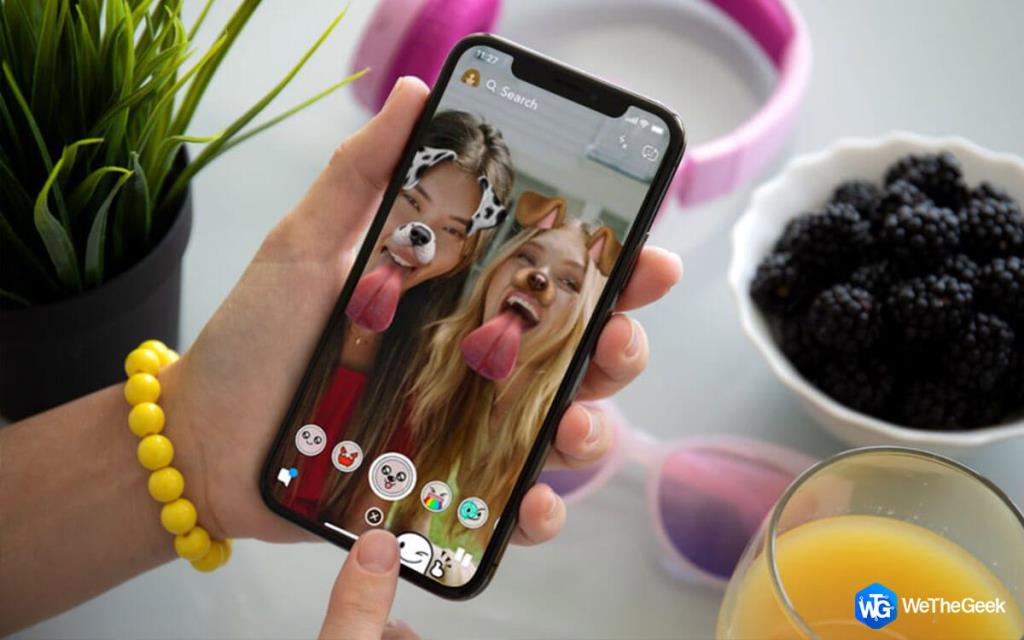 Kako ukloniti Snapchat filtere sa spremljene fotografije Imate li neke filtrirane fotografije sa Snapchata koje biste željeli u izvornom obliku? Pročitajte da saznate više...
Kako ukloniti Snapchat filtere sa spremljene fotografije Imate li neke filtrirane fotografije sa Snapchata koje biste željeli u izvornom obliku? Pročitajte da saznate više...
Korak 9: Unesite adresu e-pošte i dodirnite Zaboravili ste lozinku.
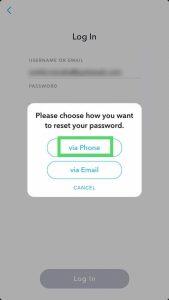
Korak 10: Zatim odaberite putem telefona.
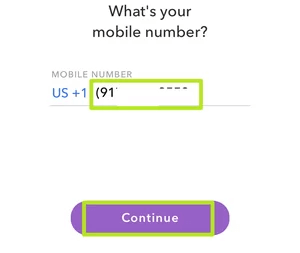
Korak 11: Zatim morate dokazati da ste čovjek, a ne robot tako što ćete izvršiti test i kliknuti Nastavi.
Korak 12: Unesite svoj registrirani telefonski broj i kliknite Nastavi.
Korak 13: Odaberite Pošalji putem SMS-a.
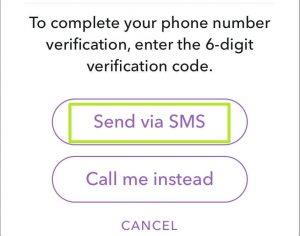
Korak 14: Dobit ćete potvrdni kod, upišite ga i kliknite Nastavi.
Korak 15: Unesite lozinku, a zatim potvrdite lozinku unošenjem po drugi put. Dodirnite Nastavi.
Korak 16: Dodirnite Prijava.
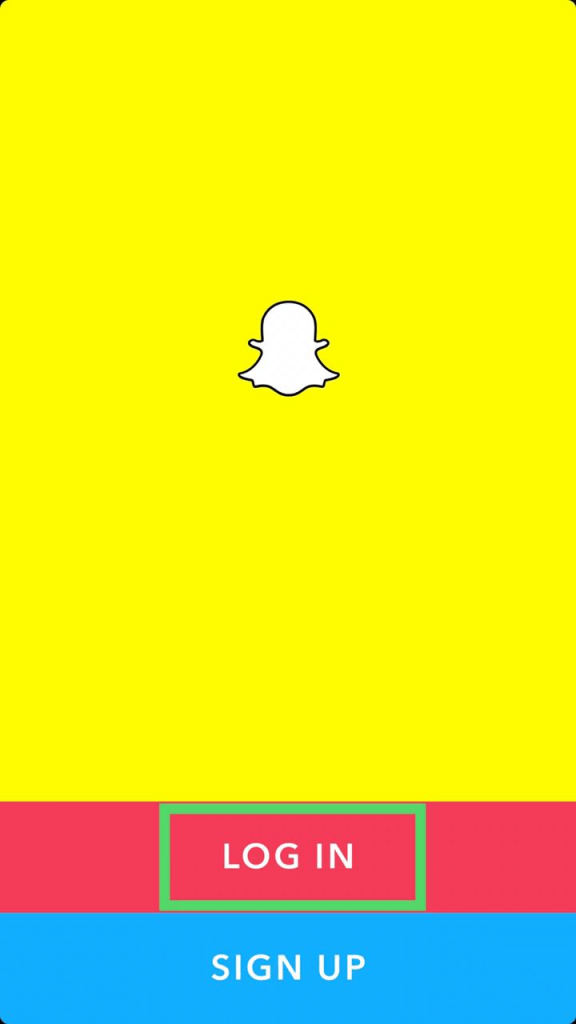
Također pročitajte: -
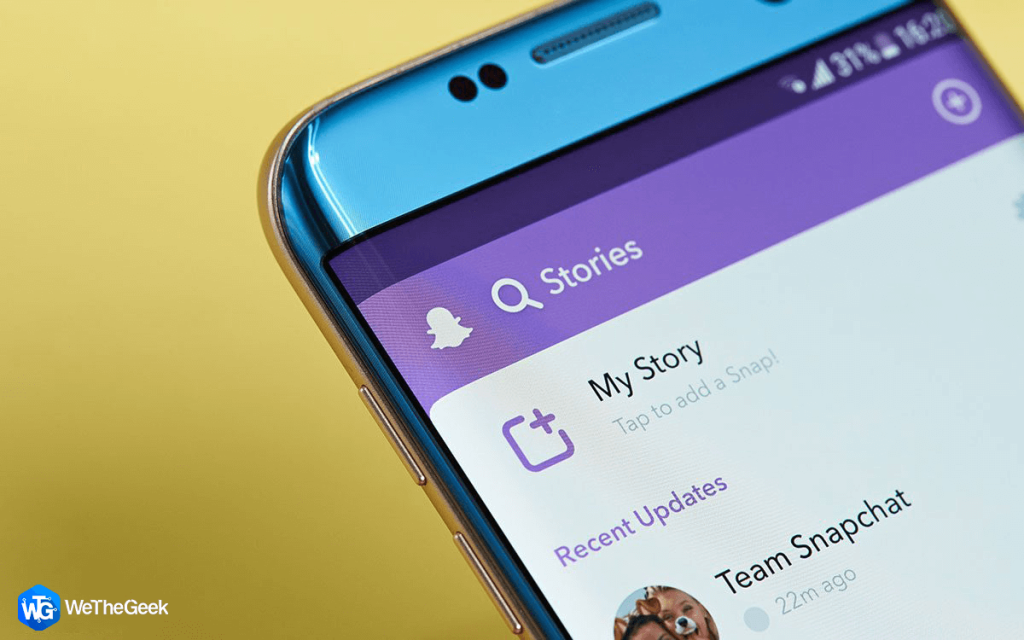 Kako pogledati nečiju Snapchat priču bez njih... Ako ne želite da ljudi znaju za vašu posjetu na svom Snapchatu, pročitajte i znate kako pogledati nečije...
Kako pogledati nečiju Snapchat priču bez njih... Ako ne želite da ljudi znaju za vašu posjetu na svom Snapchatu, pročitajte i znate kako pogledati nečije...
Korak 17: Upišite svoju adresu e-pošte i korisničko ime zajedno sa zaporkom za prijavu.
Korak 18: U slučaju da imate omogućenu dvofaktorsku provjeru autentičnosti, unesite kod koji je poslao Snapchat i nastavite.
Voila! Trajno ste vratili svoj stari Snapchat. Ovo je način da vratite svoj Snapchat račun na svoj iPhone i u slučaju da znate bilo koju drugu metodu, podijelite je u komentarima ispod!